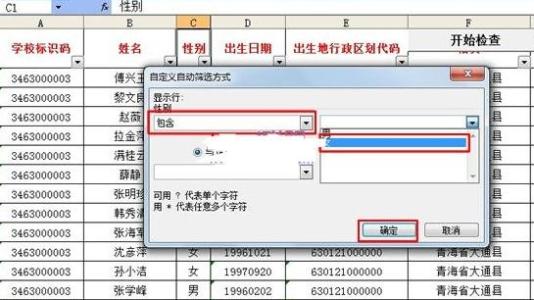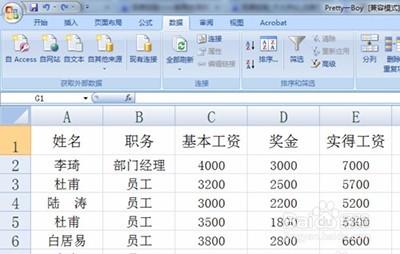在利用Excel进行工作的时候,不单需要用到筛选,可能有时候会有多条件的筛选,这个时候就需要利用高级筛选这个功能了。下面是小编整理的excel2003高级的筛选教程以供大家阅读。
excel2003高级筛选的教程:高级筛选步骤1:首先做好筛选条件,标题最好直接复制(因为有些直接输入可能会不识别),简单说一下同一行代表“并且”关系,不同行代表“或”,如图为筛选工龄大于10且工资大于3000,或者工龄大于10且工资小于2500
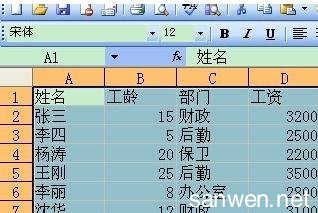
高级筛选步骤2:选中需要筛选的数据区域
高级筛选步骤3:点击数据→筛选→高级筛选
高级筛选步骤4:一般会选择将筛选结果复制到其他位置,然后选择条件区域
高级筛选步骤5:框选刚刚做好的条件区域
高级筛选步骤6:选择复制到(即筛选结果出现的位置)
高级筛选步骤7:选择需要的位置
高级筛选步骤8:点击确定后出现筛选结果
看了excel2003高级筛选的教程还看了:1.excel2003怎么高级筛选功能
2.Excel2013怎么使用高级筛选功能复制特定的行或列
3.excel使用高级筛选的详解
4.Excel2007高级筛选怎么用
5.怎么在excel中使用高级筛选功能
6.excel2010怎么使用高级筛选
7.怎么在excel2013中使用多条件筛选
 爱华网
爱华网